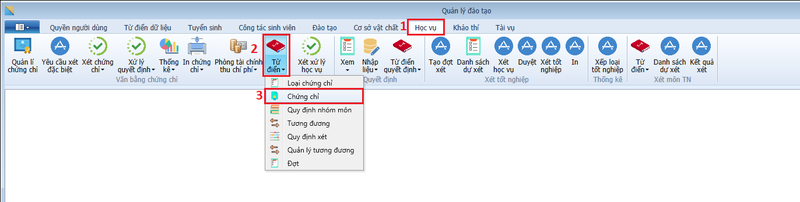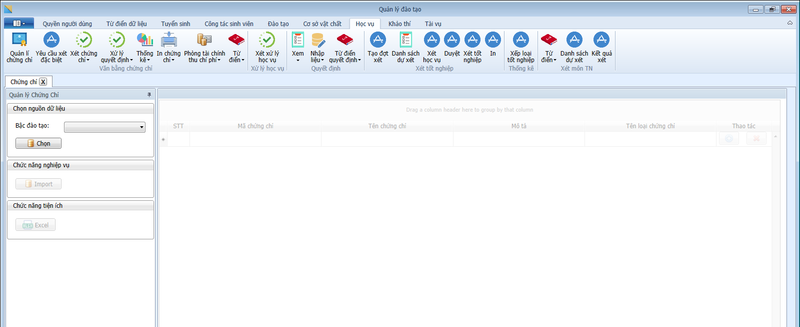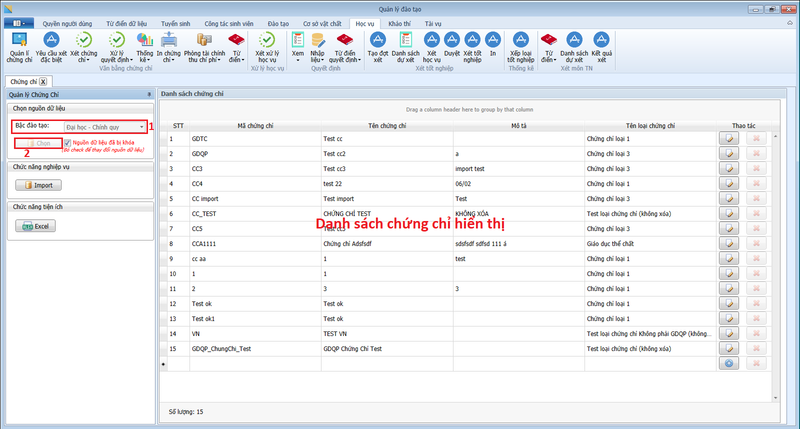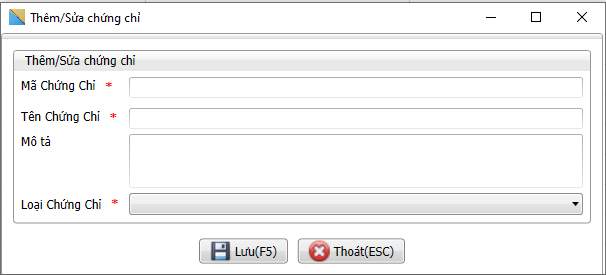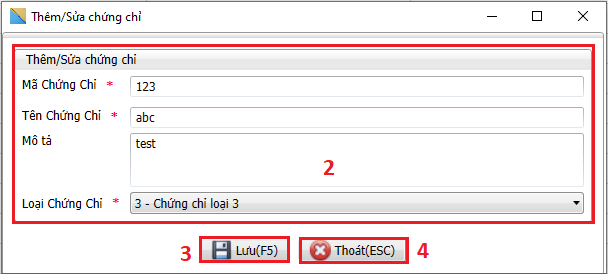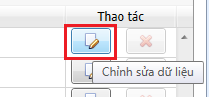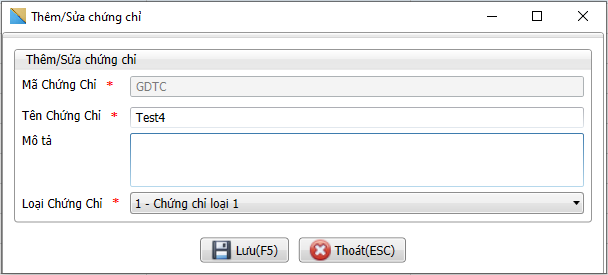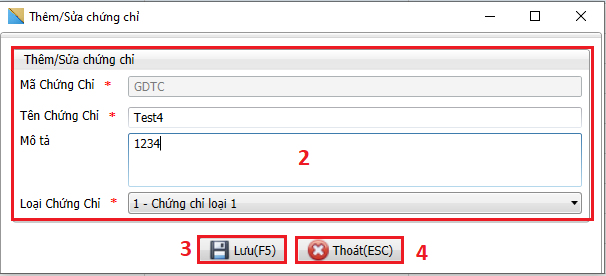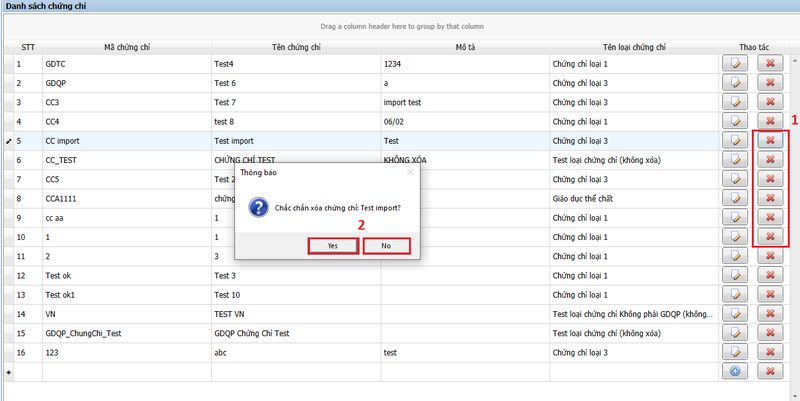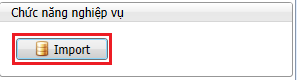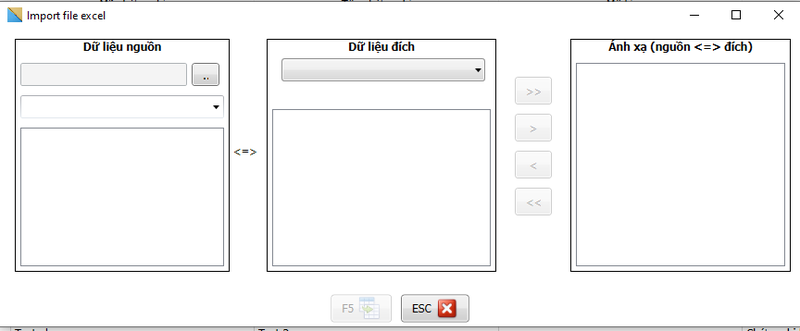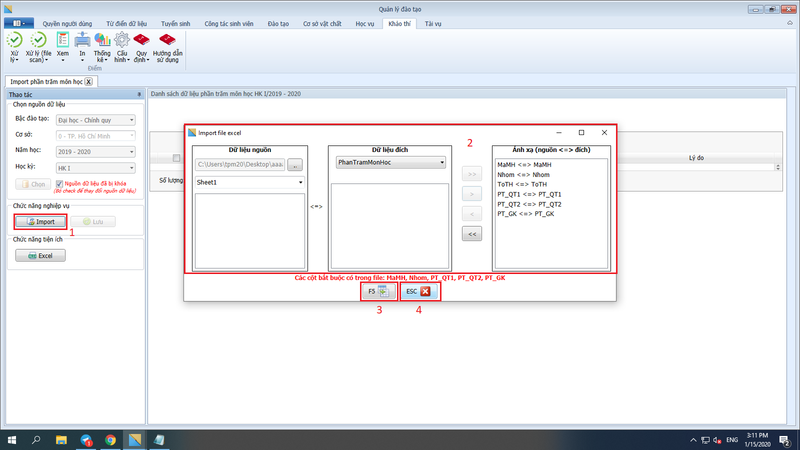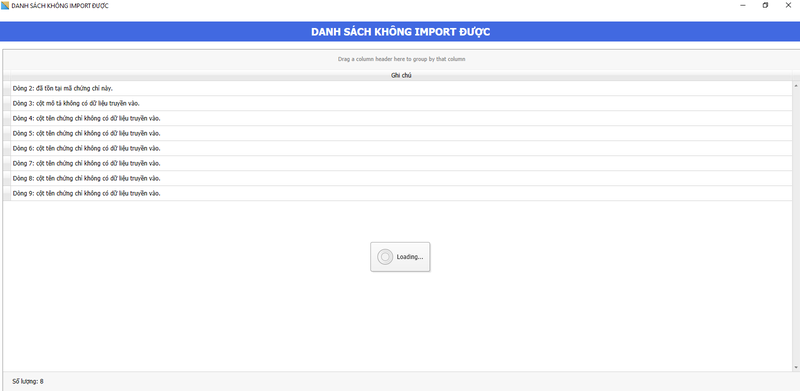HDSD Chứng chỉ
Mục lục
Học vụ chứng chỉ
Vị trí chức năng
- - Làm theo thứ tự 1 -> 2 -> 3 sẽ đến được vị trí của chức năng.
- - Giao diện chính của chức năng :
- - Ý nghĩa: Cho phép người dùng quản lý Thêm, Xóa, Sửa thông tin Chứng chỉ.
Chọn nguồn dữ liệu
- 1. Chọn nguồn dữ liệu.
- 2. Nhấn nút Chọn để load danh sách chứng chỉ thông tin từ nguồn dữ liệu.
Tạo mới
- 1. Trong bảng danh sách đợt luôn có 1 dòng trống cuối cùng, ở cuối dòng trống có ký hiệu dấu + . Nhấp chọn ký hiệu dấu + nói trên.
- - Form tạo mới hiển thị:
- 2. Nhập thông tin tạo mới vào Form.
- 3. Nhấp chọn Lưu(F5) để hoàn tất thao tác.
- 4. Nhấp chọn Thoát(ESC) để hủy thao tác.
Sửa
- 1. Nhấp chọn ký hiệu Chỉnh sửa dữ liệu ở cột thao tác.
- - Form chỉnh sửa hiển thị:
- 2. Nhập thông tin chỉnh sửa chứng chỉ.
- 3. Nhấp chọn Lưu(F5) để hoàn tất thao tác.
- 4. Nhấp chọn Thoát(ESC) để hủy thao tác.
Xóa
- 1. Chọn vào dấu X ở cuối dòng dữ liệu cần xóa.
- 2. Nhấn Yes để xác nhận việc xóa hoặc No để hủy thao tác.
Import(Cập nhật)
- - Nhấp chọn Import ở mục Chức năng nghiệp vụ.
- - Bảng Import file Excel hiển thị:
- 1. Lần lượt tải lên file Excel cần Import dữ liệu và match lại lần lượt Dữ liệu nguồn - Dữ liệu đích - Ánh xạ (Nguồn <=> Đích)
- 2. Nhấp chọn F5 trên màn hình để thực hiện thao tác Import file Excel.
- 3. Nhấp chọn ESC để hủy thao tác.
- - Khi người dùng chọn F5 ở bước 2, Bảng thông tin dữ liệu Import hiển thị.